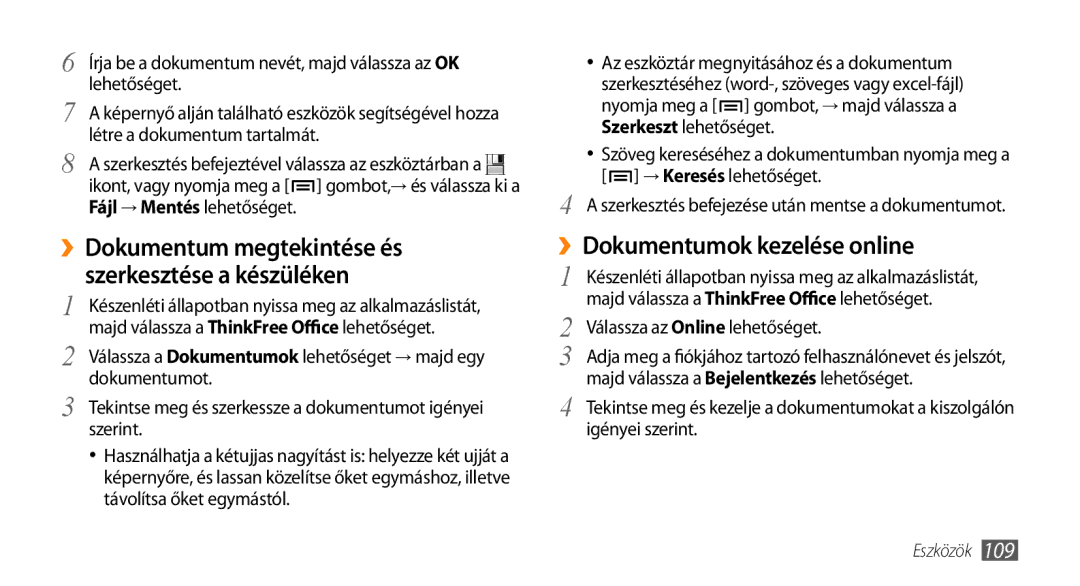6 | Írja be a dokumentum nevét, majd válassza az OK |
7 | lehetőséget. |
A képernyő alján található eszközök segítségével hozza | |
8 | létre a dokumentum tartalmát. |
A szerkesztés befejeztével válassza az eszköztárban a | |
| ikont, vagy nyomja meg a [ ] gombot,→ és válassza ki a |
Fájl → Mentés lehetőséget.
››Dokumentum megtekintése és szerkesztése a készüléken
1 Készenléti állapotban nyissa meg az alkalmazáslistát, majd válassza a ThinkFree Office lehetőséget.
2 Válassza a Dokumentumok lehetőséget → majd egy dokumentumot.
3 Tekintse meg és szerkessze a dokumentumot igényei szerint.
•Használhatja a kétujjas nagyítást is: helyezze két ujját a képernyőre, és lassan közelítse őket egymáshoz, illetve távolítsa őket egymástól.
•Az eszköztár megnyitásához és a dokumentum szerkesztéséhez ![]() ] gombot, → majd válassza a
] gombot, → majd válassza a
Szerkeszt lehetőséget.
•Szöveg kereséséhez a dokumentumban nyomja meg a [ ![]() ] → Keresés lehetőséget.
] → Keresés lehetőséget.
4 A szerkesztés befejezése után mentse a dokumentumot.
››Dokumentumok kezelése online
1 Készenléti állapotban nyissa meg az alkalmazáslistát, majd válassza a ThinkFree Office lehetőséget.
2 Válassza az Online lehetőséget.
3 Adja meg a fiókjához tartozó felhasználónevet és jelszót, majd válassza a Bejelentkezés lehetőséget.
4 Tekintse meg és kezelje a dokumentumokat a kiszolgálón igényei szerint.
Eszközök 109